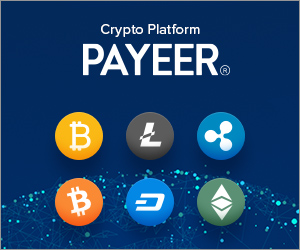Использование шаблона для сохранения настроек советника
Для быстрой настройки советника можно использовать шаблоны настроек окна графика MetaTrader 4.
В скобках указано время начала эпизода: 1. Откуда скачать набор шаблонов и сет файлов к Tranus 5 (0:21); 2. Установка шаблонов и сет файлов в MetaTrader 4 (0:44); 3. Что такое шаблон? Выдержка из справки MetaTrader 4. (1:30); 4. Шесть шаблонов с советником Taranus 5 (2:51); 5. Шаблон с советником для ручной торговли (3:32); 6. Основное предназначение шаблонов "Taranus" и "Taranus_Demo" (4:01); 7. Создание шаблона со своими настройкам (5:15); 8. Неудобство шаблонов 1 (10:41); 9. Как сохранить свои настройки в сет файле (11:00); 10. Неудобство шаблонов 2 (11:59).
Как загрузить шаблоны советника в MetaTrader 4
Шаг первый: скачайте набор шаблонов с нашего сайта и разархивируйте его. Откройте в MetaTrader 4, "Файл" - "Открыть каталог данных" в нем найдите и откройте папку "templates".
Шаг второй: скопируйте и перенесите шаблоны в папку "templates".
Шаг третий: закройте папку "templates" и вернитесь на ценовой график. Щелкните правой клавишей мышки, появится контекстное меню, в нем найдите и откройте раздел "Шаблоны" там найдите нужный шаблон и щелкните по нему.
После установки шаблона с именем советника, при запуске "Тестера стратегий", когда включена "Визуализация", фон графика, объекты и индикаторы будут устанавливаться на ценовой график автоматически.
Как сохранить шаблон настроек советника
Шаг первый: выберите и установите необходимые параметры советника, которые, вы хотите сохранить.
Шаг второй: правой клавишей мышки, вызываем контекстное меню, в нем находим "Шаблон" и "Сохранить шаблона".
Шаг третий: нужно придумать название шаблона и сохранить его здесь.
Вписываем название нашего шаблона и сохраняем. Вот и все, шаблон создан!
Как загрузить шаблон на график другой валютной пары
Шаг первый: на графике выбранной валютной пары, нажимаем правой кнопкой мыши и вызываем контекстное меню, в нем находим "Шаблон"и "Загрузить шаблон".
Шаг второй: выбираем из списка шаблонов, например 03_NewsTrading и нажимаем на кнопку "Открыть", произойдет загрузка шаблона на график валютной пары.
На графике валютной пары, установились шаблона вместе с советником, который тут же включается в работу.
Дата публикации: 8-07-2013, 13:09, Проссмотров: 6535

 Главная
Главная